惠普超极本的F1至F12功能键恢复默认的功能键
人气:0惠普超极本的功能还是不错,最近一直在用一台友人提供的惠普超极本Pavilion g4,待机时间挺长的,一切都感觉满意,就是这F1-F12的功能键的功能,默认的是调节音量、亮度等操控多媒体硬件的那些功能,而实际上我更习惯它们在我使用程序中的快捷键功能,现在的情况是要使用程序中的F1至F12的快捷键功能,需要按住fn键,再按这些F1-F12才可以达到目的,很是麻烦,这个肯定是通过设置可以解决的问题,惠普应该不会做的这么死板,果然,经常摸索尝试,得以解决。解决的方式是通过BIOS设置解决的。

操作方法
- 01
通过BIOS设置,就得重启计算机或是开机的时候开始了。重启或开机后,按F10键进入BIOS设置。注意不要长时间按按F10,就在起机的那一刻按就好了,否则会有一连串的连锁反应了。

- 02
进入主界面后,发现这个BIOS设置里面可以设置显示的语言的,只是中文的是繁体中文,看个人习惯吧,如果感觉繁体中文比英文还费劲,可以切换到英文显示状态,就在系统设定里,第一项就是语言设置了。

- 03
选择“系统设定”(system configuration)。查找是否有“动作键模式”(action key mode),如果有,那么BIOS就可以修改FN开启状态功能,可以看到图中有此功能项的说明信息也是很清楚的。

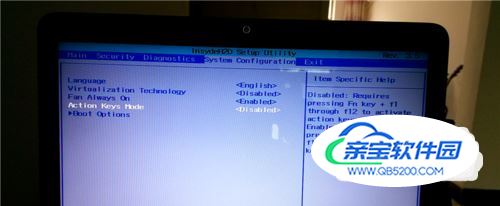
- 04
如果将系统设定action key mode状态设置为停用(disable),然后您再在离开(Exit)中,选择Exit Saving Changes—yes,就可以保存后退出了。再进入系统后,不需要使用FN键,可以直接单独“按F1~F12键”来实现系统快捷键功能。


- 05
修改选项内容的基本操作是:使用键盘的回车键(Enter),进入选项修改,然后选择合适的选项内容后,再按回车键(Enter)确认。通过ESC键可以关闭当前的修改退回前一级。另外最后保存退出的时候,可以直接按F10键,也会提示退出是否保存的。试一试吧,很简单的。


特别提示
虽然个人使用的是一个具体型号的惠普笔记本,但其他的惠普型号都可以参考此
加载全部内容